În timp ce utilizați Microsoft Windows, este posibil să fi întâlnit corupție de date, instalare eșuată, actualizări ale sistemului de operare întrerupte și multe alte probleme de genul acesta. Dacă apare oricare dintre aceste probleme, sistemul nu va funcționa corect. De exemplu, ați instalat o aplicație problematică sau o actualizare de sistem care cauzează probleme, dar nu o puteți dezinstala. Nu este nevoie să faceți asta deoarece, în sistemul de operare Windows, Microsoft oferă System Puncte de restaurare care permit utilizatorilor să-și restaureze sistemul la starea în care Punct de restaurare a sistemului a fost creat.
Această postare este un ghid detaliat pentru gestionarea „Puncte de restaurare a sistemului Windows”:
Ce sunt punctele de restaurare a sistemului pe Windows și de ce sunt necesare?
A Punct de restaurare a sistemului pe Microsoft Windows este definită ca imaginea fișierelor importante de sistem. Vă recomandăm să creați un Punct de restaurare înainte de a instala orice actualizare Windows sau aplicație terță parte, deoarece nu există nicio modalitate de a recupera sistemul din dezastrul cauzat de instalarea acestuia. A Punct de restaurare a sistemului este, fără îndoială, un adevărat salvator care vă va aduce sistemul la starea anterioară și îl va împiedica să provoace daune suplimentare datelor dumneavoastră.
Cum se creează un punct de restaurare a sistemului pe Windows?
The Punct de restaurare a sistemului pe Microsoft Windows este creat așa cum este explicat în următorii pași:
Pasul 1: Activați Protecția sistemului
Protecția sistemului este o caracteristică de securitate pe Microsoft Windows care permite utilizatorilor să creeze Puncte de restaurare a sistemului , deci trebuie să fie activat pentru a crea unul. Pentru a-l activa, apăsați tasta Windows + i pentru a deschide Aplicația Setări Windows, și de acolo navigați spre Sistem ⇒ Despre ⇒ Protecția sistemului:

Se va deschide Proprietatile sistemului fereastră; de aici, selectați Protecția sistemului , alegeți discul de sistem și apăsați butonul Configurați buton:
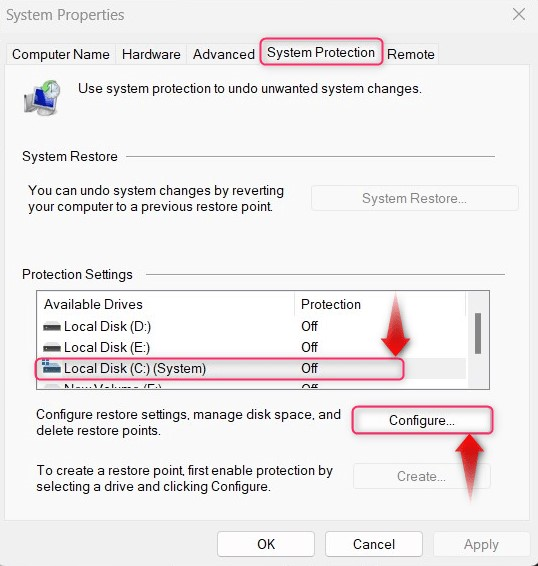
Următorul Activați protecția sistemului, specifică Utilizarea spațiului pe disc, și loviți Bine butonul pentru a crea unul. Dacă ați creat deja un Punct de restaurare a sistemului , folosește Șterge butonul pentru a-l elimina (elimină toate punctele de restaurare a sistemului):
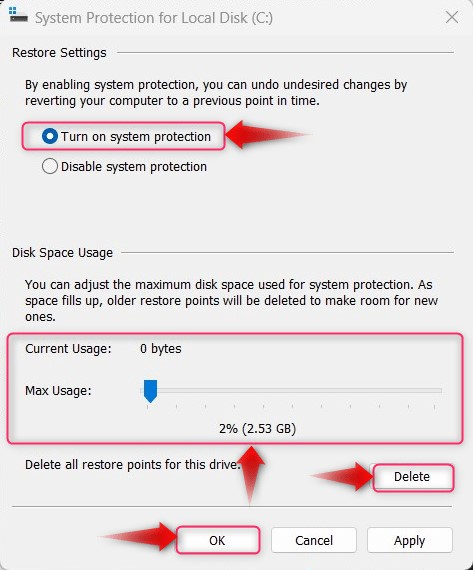
Pasul 2: Creați un punct de restaurare a sistemului
Pentru a crea un Punct de restaurare a sistemului, Loveste Crea butonul din Proprietăți sistem (protecție sistem) fereastră. The Crea butonul va fi utilizat după ce protecția sistemului este activată (explicat la pasul 1):
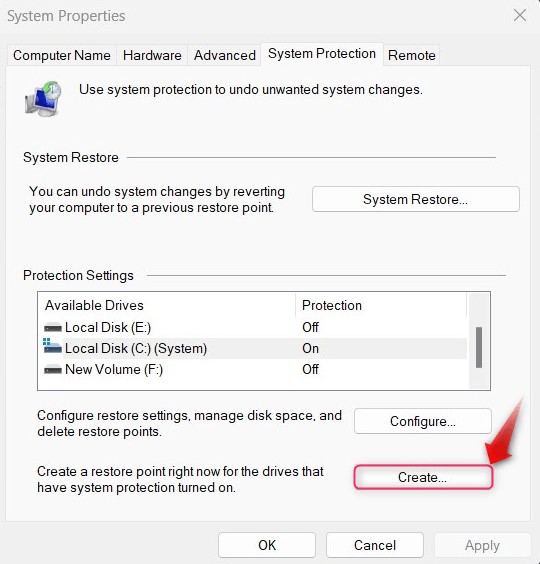
Apoi, numiți Punct de restaurare și loviți Crea buton:
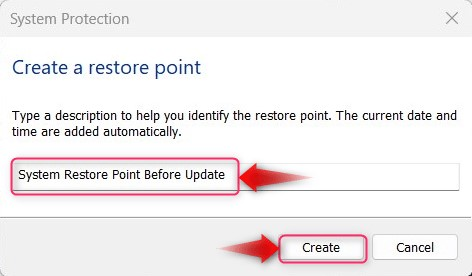
The Punct de restaurare acum este creat:
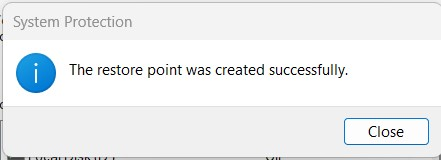
Cum să gestionați/Ștergeți punctele de restaurare a sistemului pe Windows?
Pentru a gestiona/șterge Puncte de restaurare a sistemului pe Windows, încercați oricare dintre următoarele metode:
Metoda 1: Gestionați/Ștergeți punctele de restaurare prin curățarea discului
The Curățare disc este folosit pentru a șterge fișierele și folderele temporare ale sistemului, dar poate, de asemenea, șterge fișierele Puncte de restaurare . Pentru a face acest lucru, urmați instrucțiunile de mai jos:
Pasul 1: Deschideți utilitarul de curățare disc
Pentru a deschide „ Curățare disc ”, utilizați meniul Start din Windows și apăsați pe Rulat ca administrator opțiune:
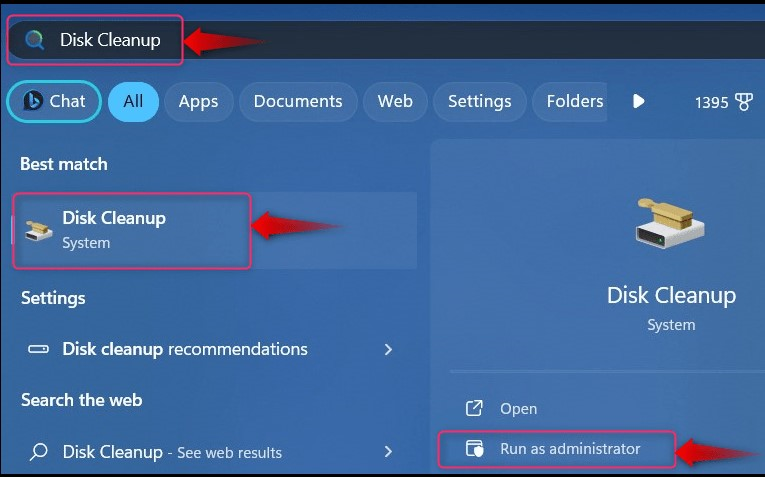
Apoi, trebuie să selectați discul; selectați discul pe care este instalat sistemul de operare Windows, deoarece aici este locul Puncte de restaurare sunt stocate:
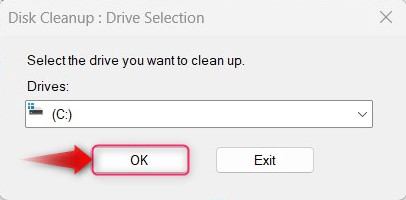
Pasul 2: Ștergeți punctele de restaurare a sistemului
În Curățare disc, Selectați Mai multe opțiuni și apoi declanșează Curăță sub „Restaurare sistem și copii umbră” pentru a șterge Puncte de restaurare a sistemului :
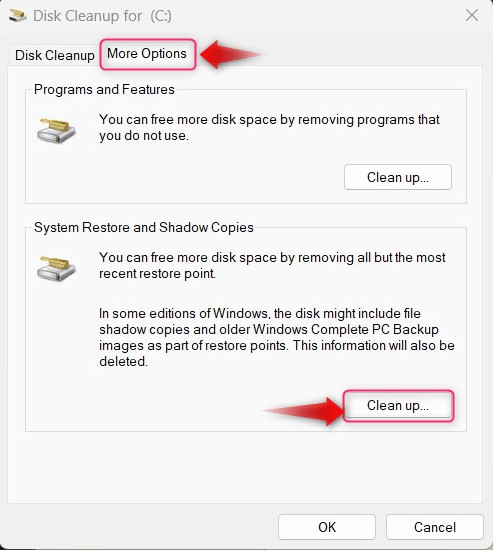
Metoda 2: Gestionați/Ștergeți punctele de restaurare folosind Windows PowerShell/Prompt de comandă
Pentru a gestiona/șterge Puncte de restaurare utilizând Windows PowerShell/Prompt de comandă, urmați pașii de mai jos:
Pasul 1: Deschideți Windows PowerShell/Prompt de comandă
Utilizați bara de căutare din meniul Start din Windows pentru a găsi Prompt de comandă/Windows PowerShell și folosiți Rulat ca administrator butonul pentru a-l deschide:
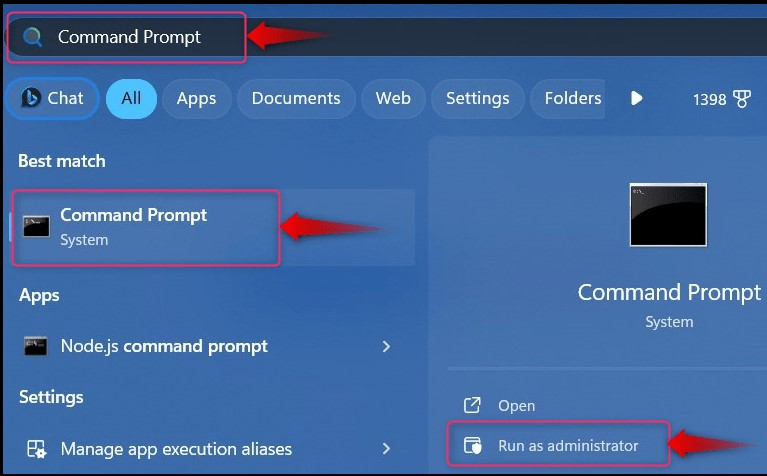
Pasul 2: Ștergeți toate punctele de restaurare Windows
Pentru a șterge toate Puncte de restaurare Windows folosind Windows PowerShell/Command Prompt, executați următoarea comandă și apăsați pe ȘI butonul când vi se solicită:
vssadmin șterge umbrele / toate

Pasul 3: Ștergeți cel mai vechi punct de restaurare Windows
Pentru a șterge cel mai vechi, Punct de restaurare folosind Windows PowerShell/Command Prompt, executați următoarea comandă și apăsați pe ȘI butonul când vi se solicită:
vssadmin Șterge umbre / Pentru =C: / Cel mai vechi
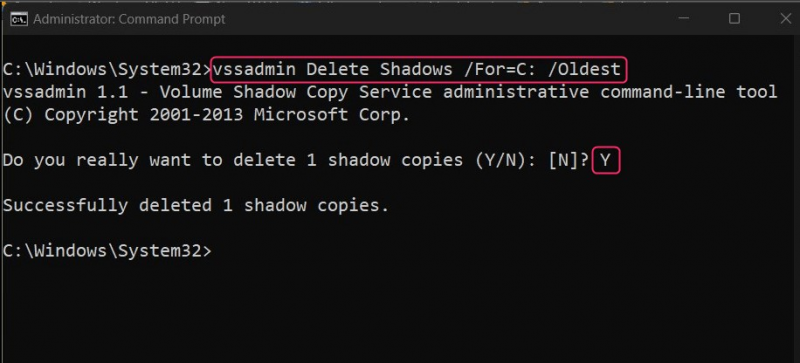
Metoda 3: Gestionați/Ștergeți punctele de restaurare din setările de protecție a sistemului
The Protecția sistemului se gaseste sub Proprietatile sistemului, unde puteți găsi configurații avansate de sistem, pentru a gestiona/șterge Puncte de restaurare de la Setări de protecție a sistemului, urmați pașii de mai jos:
Deschideți Setări de protecție a sistemului
Pentru a deschide setările de protecție a sistemului, apăsați tasta Windows + i pentru a deschide Aplicația Setări Windows, și de acolo navigați spre Sistem ⇒ Despre ⇒ Protecția sistemului:
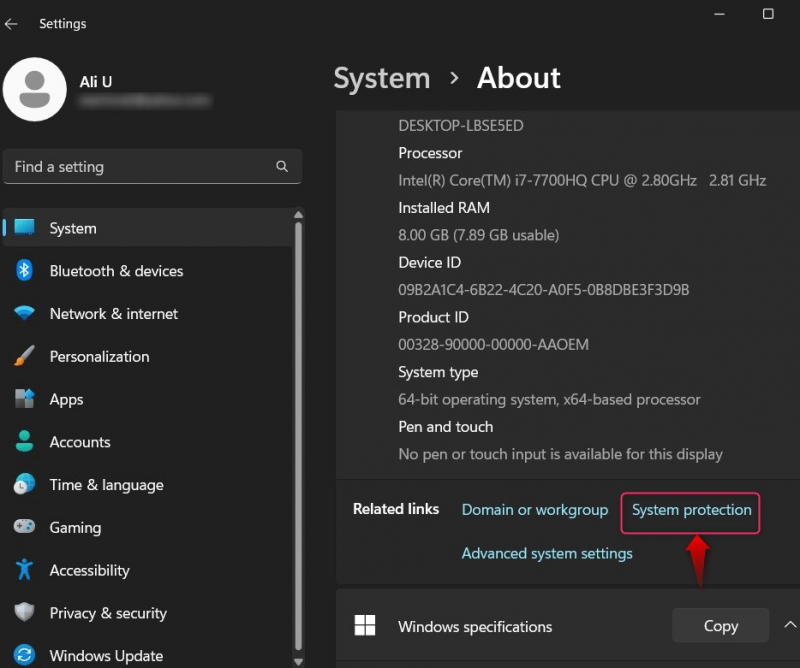
De la Proprietatile sistemului , selectează Protecția sistemului fila și apăsați pe Configurați buton:
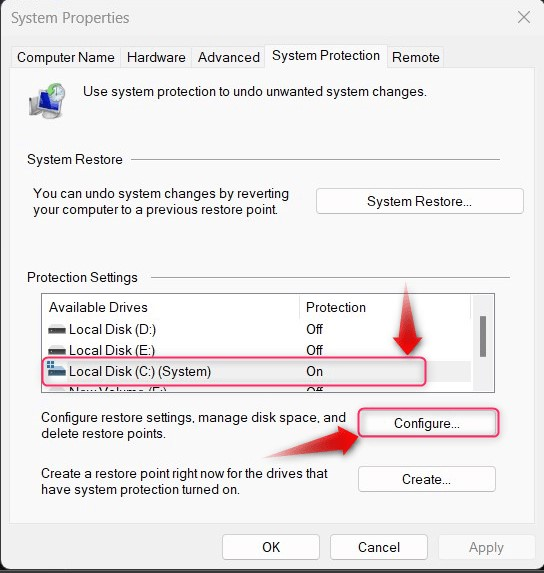
Din fereastra următoare, utilizați Șterge butonul pentru a elimina toate Puncte de restaurare a sistemului Windows :
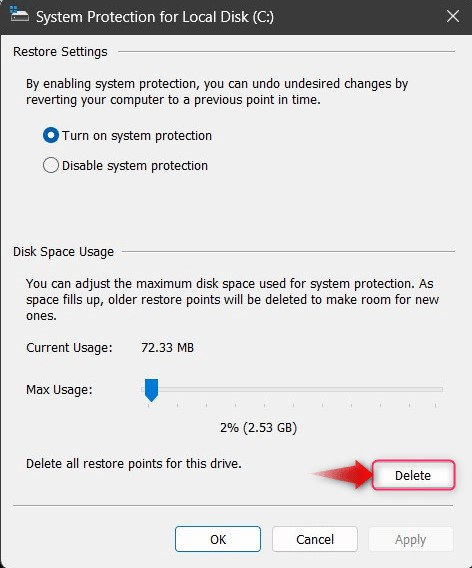
Metoda 4: Gestionați/Ștergeți punctele de restaurare folosind instrumentul CCleaner
CCleaner este un instrument all-in-one incredibil de robust care poate elimina fișierele temporare ale sistemului și fișierele de registry rămase, dezinstalează programe și șterge Puncte de restaurare a sistemului. Presupunând că ai , lansați-l prin comanda rapidă sau prin meniul Start din Windows:
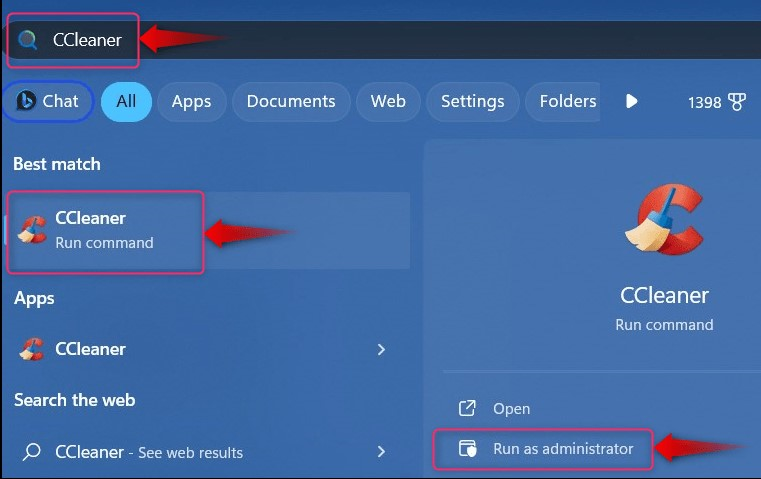
După deschiderea CCleaner , urmați instrucțiunile de mai jos:
-
- Selectați Instrumente.
- Din Instrumente, selectați Restaurare sistem.
- În Restaurare sistem, selectați punctul de restaurare pe care doriți să îl eliminați (cel mai recent nu poate fi eliminat din motive de securitate).
- Apăsați butonul Eliminare pentru a șterge punctul de restaurare selectat:
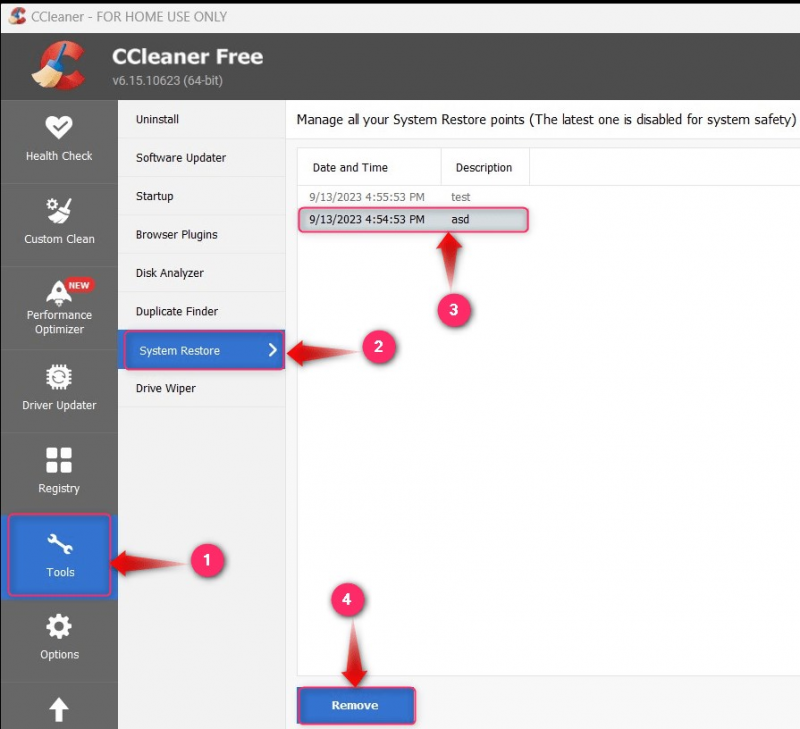
Asta e tot pentru gestionarea punctelor de restaurare a sistemului Windows.
Concluzie
The Puncte de restaurare a sistemului pe Windows sunt gestionate/șterse prin intermediul Curățare disc utilitate, Protecția sistemului setari, Prompt de comandă/PowerShell, sau CCleaner . The Puncte de restaurare pe Windows permit utilizatorilor să revină la starea anterioară a sistemului la momentul în care a fost creat. De obicei, este creat înainte de a instala Windows Update sau o aplicație terță parte pentru a evita dezastrele.